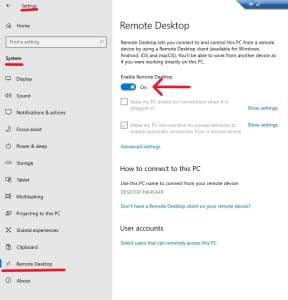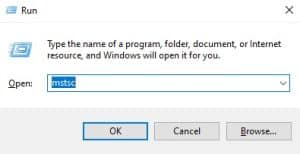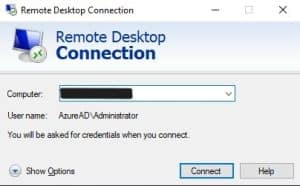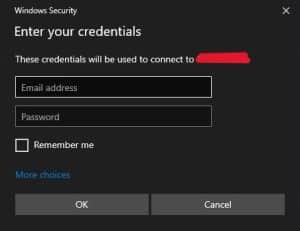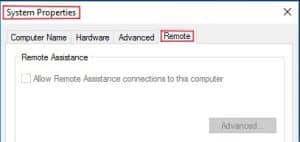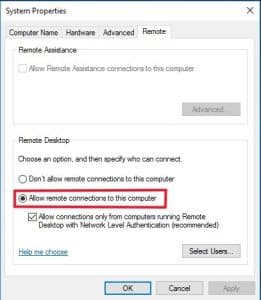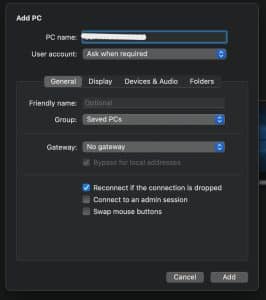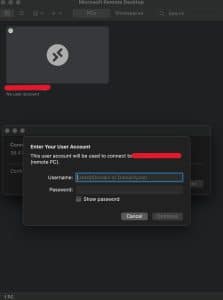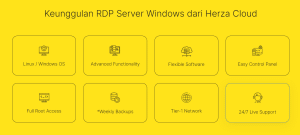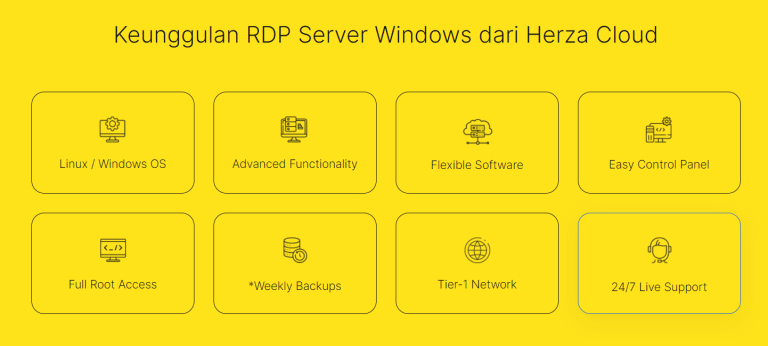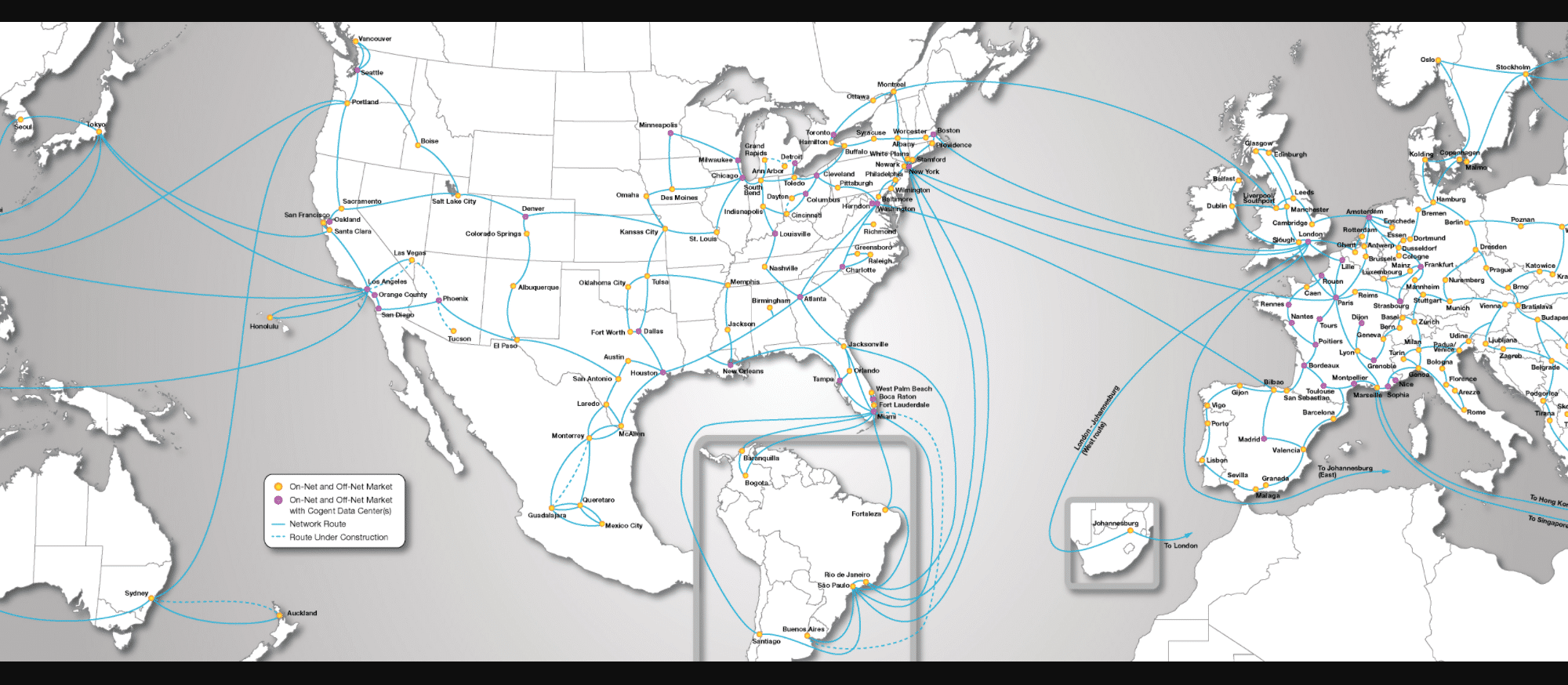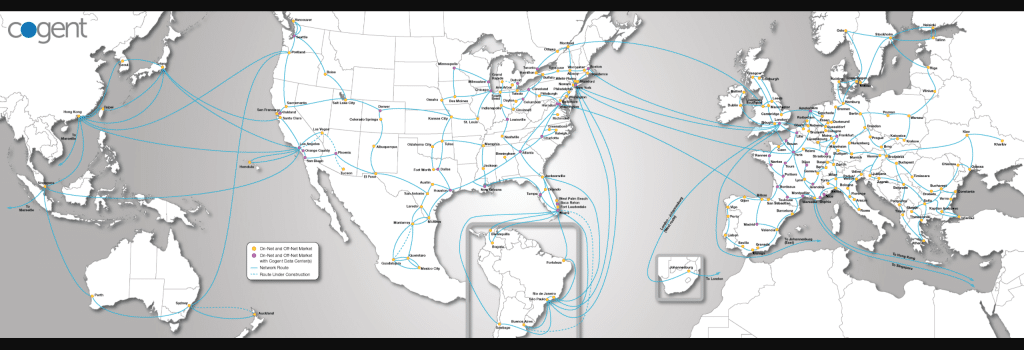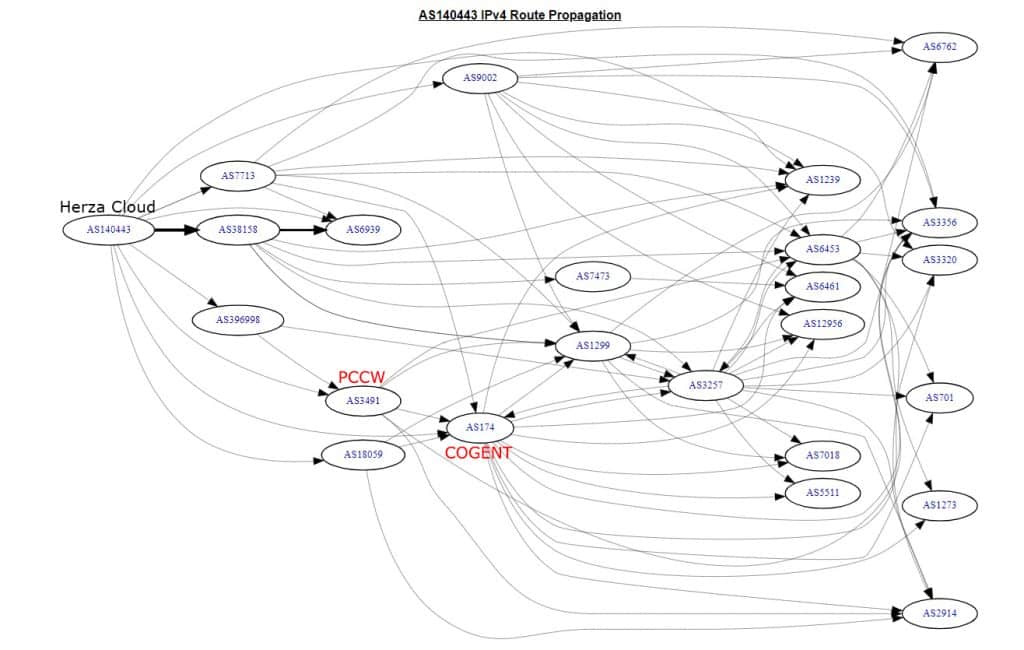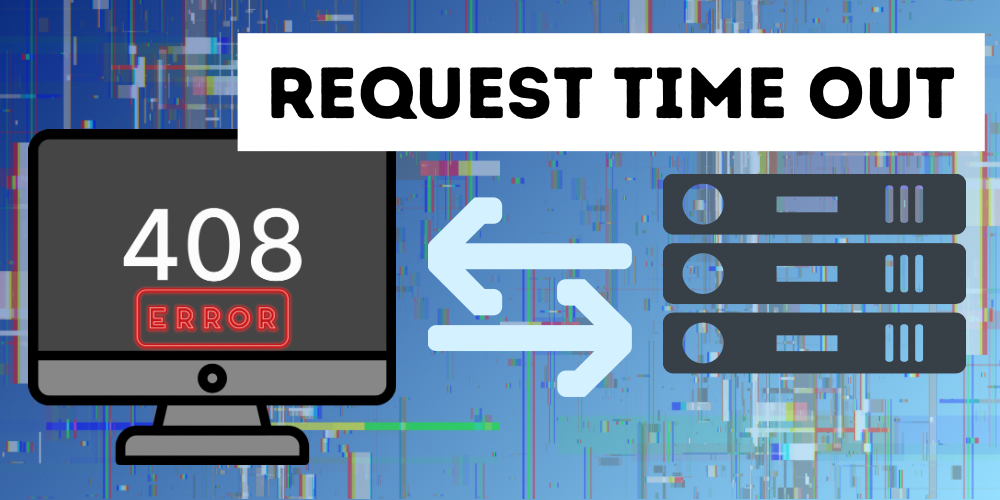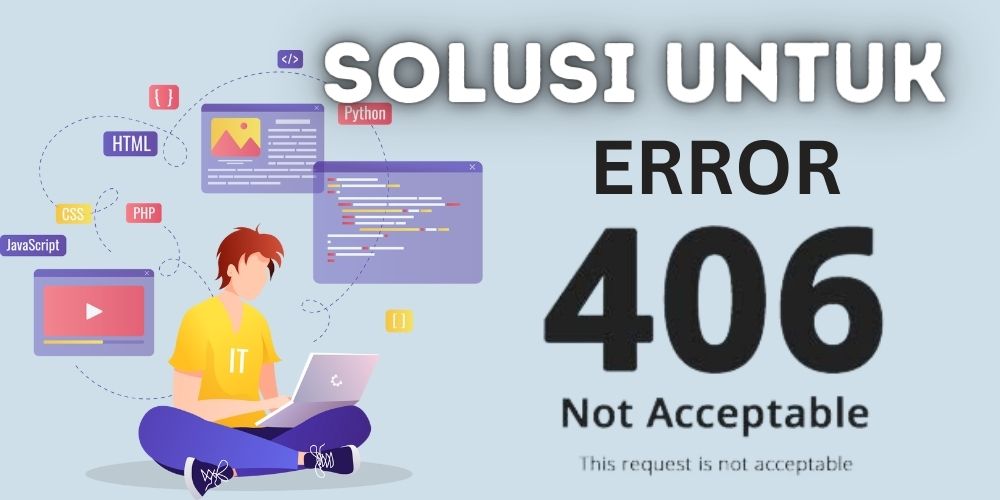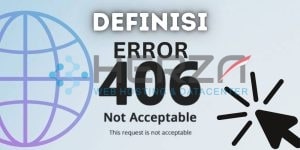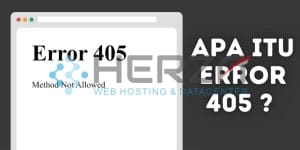Apa itu Tier dan Tingkatannya Dalam Data Center?
Apa itu Tier? Seiring dengan pertumbuhan penggunaan teknologi dan data digital, penting bagi perusahaan yang memiliki data besar (big data) dan data bersifat rahasia untuk menggunakan Data Center sebagai solusi penyimpanan dan pengamanan data yang aman dan terjamin.
Data center menjadi inti dari semua aktivitas yang terkait dengan pengolahan dan pemrosesan data digital dalam sebuah perusahaan.
Salah satu konsep penting dalam dunia data center adalah “Tier”. Secara sederhana, Tier ini bisa diartikan sebagai “tingkatan”.
Tier ini membantu dalam membedakan kualitas dan kemampuan antara satu data center dengan yang lainnya.
Semakin tinggi tier suatu data center, maka umumnya akan semakin baik kualitasnya dan memiliki tingkat keamanan yang lebih tinggi pula.
Makin penasaran dengan apa itu tier dan bagaimana tingkatan tier data center? Yuk simak artikel di bawah ini.
Baca juga: Fungsi Data Center? Yuk Cari Tahu! – Herza Cloud
Apa itu Tier dalam Data Center?

Tier merupakan sistem penilaian yang menunjukkan tingkat keunggulan teknologi dan keamanan dalam sebuah pusat data. Konsep tier ini pertama kali diperkenalkan pada tahun 1990-an.
Pengelompokan tier ini sangat berguna untuk membandingkan kinerja dan kualitas antara satu data center dengan yang lainnya.
Semakin tinggi tier-nya, semakin baik kualitasnya dan biasanya memiliki harga yang lebih tinggi.
Anda bisa mengibaratkan istilah tier ini seperti hotel berbintang. Setiap bintang menunjukkan seberapa lengkap fasilitas yang tersedia di dalam hotel tersebut.
Sama halnya dengan data center, ada beberapa tier yang membagi infrastruktur data berdasarkan fitur, kinerja, dan tingkat keamanannya.
Baca juga: Perbedaan Data Center dan Disaster Recovery Center (herza.id)
Tingkatan Tier Data Center

Terdapat empat tingkatan tier berdasarkan standar Telecommunication Industry Association (TIA) 942.
Berikut ini penjelasan lengkap mengenai masing-masing klasifikasi tier sebagai panduan Anda dalam memilih data center:
Tier 1 – Basic Site Infrastructure
Tier 1 (Tingkat (uptime) mencapai 99,671%) Biasanya ditemukan di perusahaan yang memiliki data center internal dengan infrastruktur standar yang memenuhi persyaratan sebuah pusat data.
Perangkat IT dilayani oleh satu jalur distribusi non-redundan, atau satu uplink per satu server.
Tingkat ketersediaan (uptime) mencapai 99,671%, yang berarti maksimal 28,8 jam downtime dalam setahun.
Fokusnya adalah untuk melayani aktivitas operasional selama jam kerja, didukung oleh UPS dan generator. Namun, keberadaan genset, raised floor, dan UPS bersifat opsional.
Preventif maintenance dilakukan dengan men-shutdown keseluruhan sistem. Tingkat keamanan terhadap gangguan yang terencana atau tidak cenderung rentan.
Implementasi atau pembangunan fasilitas ini biasanya memakan waktu singkat, maksimal 3 bulan.
Tier 2 – Redundant Site Infrastructure Capacity Components
Data center Tier 2 (Tingkat (uptime) mencapai 99.741%) Pada dasarnya mirip dengan Tier 1, namun telah ditambah dengan komponen redundant (berkemampuan cadangan).
Selain UPS yang wajib, data center Tier 2 harus memiliki generator cadangan sebagai persiapan saat terjadi pemadaman listrik dari PLN. Raised floor juga harus ada.
Tingkat ketersediaan (uptime) mencapai 99.741%, yang berarti maksimal 22 jam downtime dalam setahun.
Memiliki komponen redundant N+1 dan backup daya sehingga downtime lebih singkat.
Tingkat keamanan terhadap gangguan yang terencana atau tidak cenderung agak rentan.
Preventif maintenance dilakukan dengan shutdown pada jalur listrik dan bagian infrastruktur tertentu yang membutuhkan shutdown.
Implementasi atau pembangunan fasilitas ini membutuhkan waktu maksimal 3-6 bulan.
Tier 3 – Concurrently Maintenable Site Infrastructure
Data center Tier 3 (Tingkat (uptime) mencapai 99.982%) Merupakan standar internasional dari segi infrastruktur, fasilitas, dan tingkat keamanan.
Tingkat ketersediaan (uptime) mencapai 99.982%, yang berarti maksimal 1,6 jam downtime dalam setahun.
Harus memiliki lebih dari satu sumber daya listrik dan jaringan (multi network link) untuk memenuhi syarat “no shutdown”.
Raised floor, UPS, generator cadangan, serta sistem jalur untuk pengeluaran udara panas dan dingin juga harus tersedia, serta komponen redundant N+1.
Tingkat keamanannya tinggi karena dilengkapi dengan sistem keamanan 24 jam dan bangunan yang tidak rentan terhadap bencana.
Preventif maintenance dilakukan dengan memindahkan beban ke sistem cadangan saat maintenance sistem utama dilakukan.
Implementasi atau pembangunan fasilitas ini membutuhkan waktu maksimal 15-20 bulan.
Tier 4 – Fault Tolerant Site Infrastructure
Data center Tier 4 (tingkat (uptime) mencapai 99.995) pada dasarnya hampir sama dengan Tier 3, namun dengan toleransi downtime hanya 30 menit dalam setahun, dengan tingkat ketersediaan (uptime) mencapai 99.995%.
Memiliki raised floor, UPS, dan generator cadangan, serta sistem jalur untuk pengeluaran udara panas dan dingin.
Tingkat keamanannya sangat tinggi karena dilengkapi dengan sistem keamanan 24 jam dan tidak rentan terhadap gangguan terencana atau tidak.
Implementasi atau pembangunan fasilitas ini membutuhkan waktu maksimal 15-20 bulan.
Itulah tingkatan tier dalam data centar, untuk lebih memahami perbedaan antara tier satu dengan lainnya silahkan lihat kolom di bawah ini:
Tier 1
- Infrastruktur dasar dengan satu jalur distribusi non-redundan.
- Uptime sekitar 99,671% per tahun.
- Toleransi downtime maksimal 28 jam setiap tahun.
- Biasanya digunakan oleh perusahaan yang memiliki pusat data internal.
- UPS digunakan sebagai sarana backu.
Tier 2
- Mirip dengan Tier 1, tetapi ditambah dengan komponen redundant.
- Dilengkapi dengan generator cadangan untuk mengatasi pemadaman listrik.
- Uptime sekitar 99,741% per tahun.
- Toleransi downtime maksimal 22 jam setiap tahun.
- Memiliki raised floor untuk mengatur kabel dan pendingin udara.
Tier 3
- Standar internasional dengan infrastruktur dan fasilitas yang lengkap.
- Dilengkapi dengan lebih dari satu sumber daya listrik dan jaringan.
- Uptime sekitar 99,982% per tahun.
- Toleransi downtime maksimal 1,6 jam setiap tahun.
- Sistem keamanan 24 jam dan tidak rentan terhadap bencana.
Tier 4
- Hampir sama dengan Tier 3, tetapi dengan toleransi downtime hanya 30 menit per tahun.|
- Uptime sekitar 99,995% per tahun.
- Memiliki komponen redundant N+1 dan backup power.
- Dilengkapi dengan sistem jalur untuk pengeluaran udara panas dan dingin.
- Sangat aman dan tidak rentan terhadap gangguan terencana atau tidak.
Baca juga: Datacenter Tier 4 Pertama di Indonesia – Herza Cloud
Herza Cloud Sudah Tier 4?
Uptime dan keamanan data merupakan fokus utama PT Herza Digital Indonesia dalam meningkatkan pelayanan kepada para pelanggan kami.
Kami memberikan jaminan SLA (Service Level Agreement) dengan tingkat uptime yang tinggi, didukung oleh keamanan data yang dijamin oleh salah satu Infrastruktur Data center terbaik di Indonesia, yaitu Data Center Tier 4 yang terletak di Cikarang, Bekasi, Jawa Barat.
Selain dari jaminan Uptime, Data Center Tier 4 juga telah dilengkapi dengan berbagai sertifikasi diantaranya ISO 27001, ISO 14001, ISO 45001, SOC 1 Type II, SOC 2 Type II, PCI DSS Compliant, dan Tier IV Design & Facility dari Uptime Institute.
Jika Anda membutuhkan VPS di Data Center Tier 4 silahkan hubungi Herza Cloud.
Kami menyediakan layanan VPS di Data Center Tier 4 pertama di Indonesia yang memberikan performa dan Teknologi Terkini.
Menggunakan 100% NVME dengan konfigurasi RAID 10 untuk menjaga keamanan data Anda.
Dilengkapi dengan generasi terkini dari CPU Intel dan memberikan jaminan Uptime sebesar 99,9%.
Kami juga menyediakan Rack Colocation di Datacenter Tier 4 Indonesia untuk layanan Full Rack dan Half Rack Colocation.
Selain itu, kami menyediakan Layanan Colocation di AREA31 Data Center.
AREA31 ini cocok dijadikan sebagai data center untuk primary dan Disaster Recovery Center (DRC) karena letaknya yang cukup strategis dan mudah diakses.
Data center ini sudah tersertifikasi ISO 9001, 27001, 45001, dan PCI DSS. Ia juga telah mendapatkan sertifikasi Rated 3 Facilities dan ISO/IEC 22237 Availability Class 3 & Protection Class 3 dari EPI.
AREA31 merupakan yang PERTAMA di ASEAN yang menerima ISO/IEC 22237. Hal itu membuat AREA31 dapat dipercaya dan mumpuni sebagai pusat data center.
Untuk info selanjutnya, silahkan hubungi kami di sini!